第一步:基础数据准备
绘制风向玫瑰图的话,要有该地区多年平均的风向频率数据;
绘制风速玫瑰图,要有该地区多年平均的风速数据。
以十六向的风向频率和风速数据为例,整理成表格:

几个关键点:
1. 从东开始,分别输入十六个方向,然后最后还要以东结束;
2. 为方便ArcGIS识别,最好是东为0°,然后按逆时针的方向旋转风向图,每个22.5°输入方向和数据,即:东北东为22.5°,东北为45°,东北北为67.5度,正北为90°,以此类推。
3. EXCEL表存为低版本,也就是97-03版本。
第二步:绘制极坐标图
1. 把EXCEL数据表拖入ArcMap,然后右击打开,选择里面的创建图表选项——

2. 图表类型选择极坐标,半径字段选择“风向频率”(因为我们要绘制风向频率风玫瑰图)风向图,角度字段选择“角度”,把添加图例勾选去掉,在符号样式中选择“无”,然后直接下一步——

3. 在标题处写个“N”吧,代表北的方向,在轴属性出把左、右、下和顶部的标题全部去掉,保持为空白状态——

4. 点击完成,极坐标图出现雏形!

第三步:修改为风玫瑰图
1. 风玫瑰颜色设置
常见的风玫瑰是黑白相间的颜色,所以呢,我们首先也要把每个角度的风向频率用色块给分出来。
右击图片打开“高级属性”,然后点击“极坐标”,点击花纹,然后选择“实线”,点击确定——



勾选“各别色”——

点击圆形按钮,取消显示,去掉最外层的大圆——

咋样,有那味儿了吧!
2. 各轴的格式设置
设置轴刻度:点击“轴”选项,根据数值特点,把上下左右四个轴的最小值都设为4,最大值都设为12。

去掉轴刻度:点击“卷标”选项卡,在样式中,把上下左右轴的显示全部取消勾选,这样,各轴上的刻度就消失不见了——

去掉圆形表格:点击表格选项卡,在上下左右四个轴分别点击“表格”按钮,然后在“显示”中取消勾选——

看,这风玫瑰的味儿越来越浓了哈!

3. 调整风玫瑰颜色
现在呢,我们只需要把各个角度的风向频率调整为黑白间隔的颜色就可以啦,这一步在这里操作——
在“资料”这里,点击这个颜色的按钮,然后把色块间隔设置成为黑色和白色就OK了!


这不,风玫瑰图就大功告成啦——

你也可以在第一步,创建极坐标图的时候新建一个系列,然后用类似的方法,就可以创建出本文开始展示的另一幅图啦,大家感兴趣的自己去试下哈!




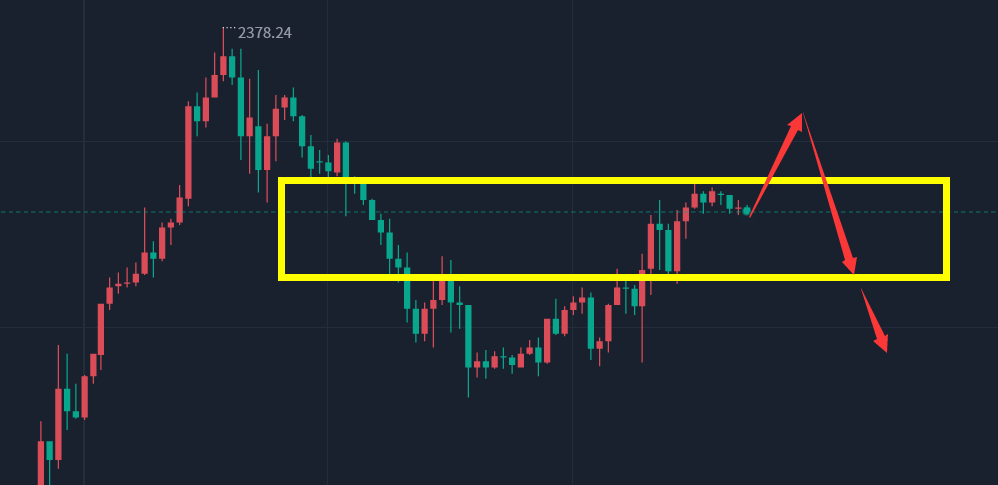
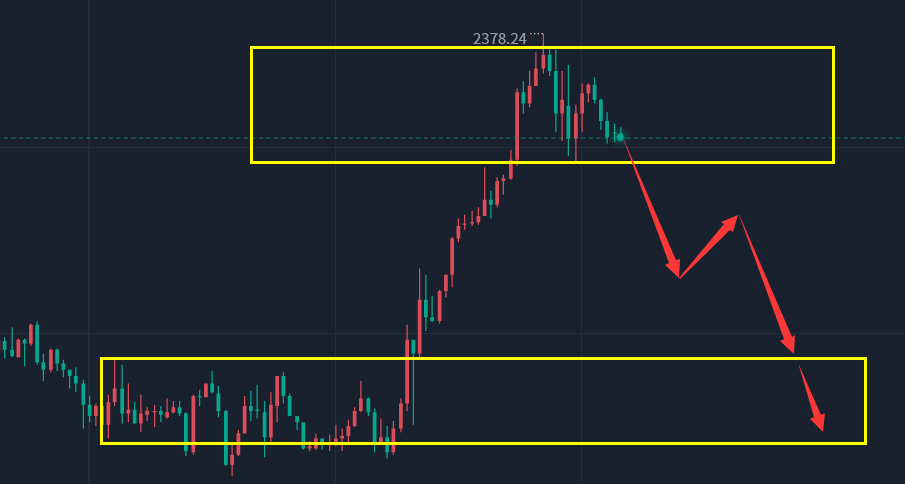
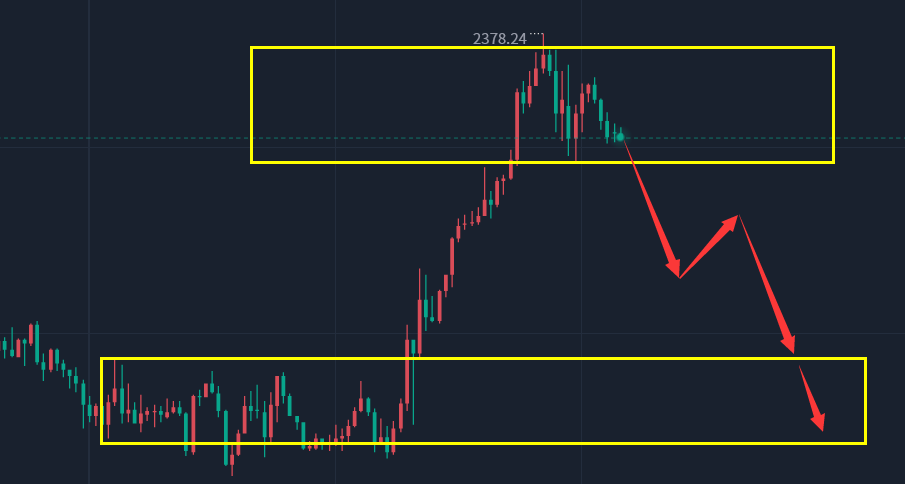
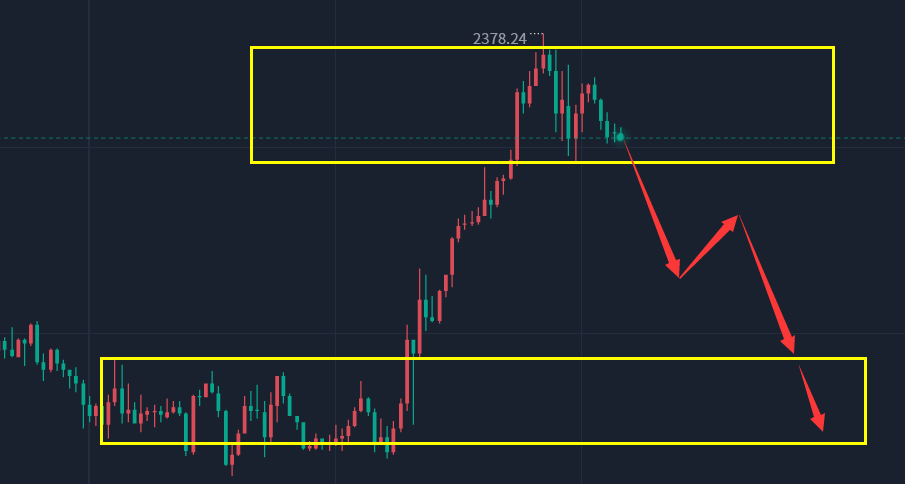
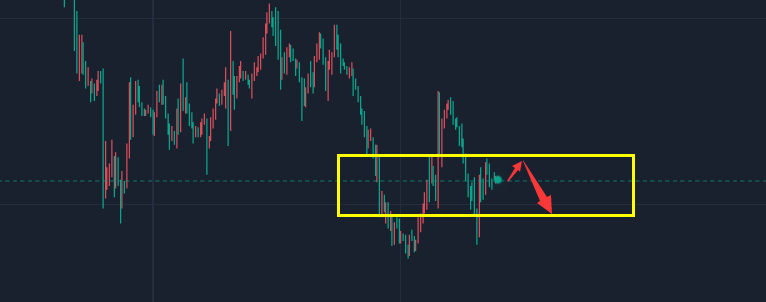
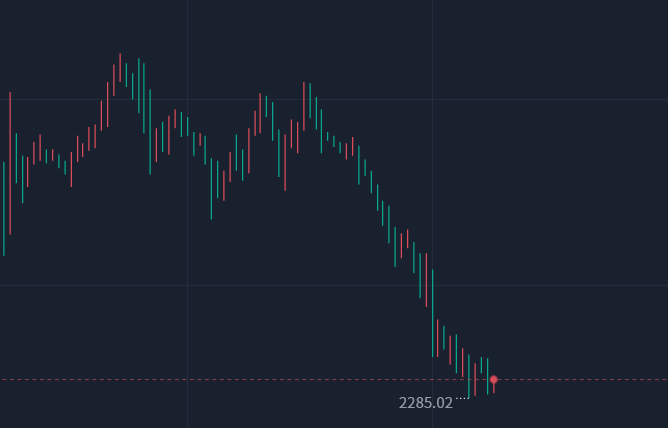
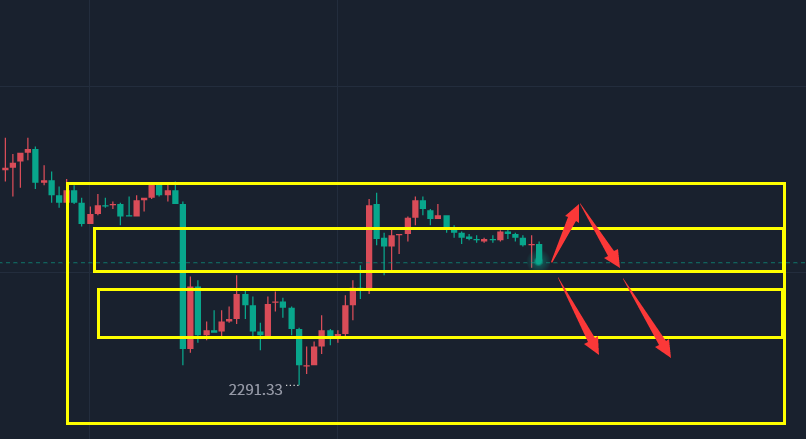
发表评论